系统镜像文件安装教程(轻松安装系统)
- 百科知识
- 2025-01-06
- 31
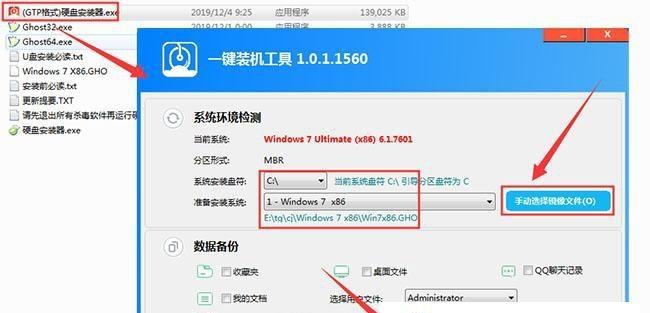
现代计算机的操作系统是电脑运行的核心,然而在使用过程中,我们难免会遇到一些意外情况导致系统损坏或数据丢失。为了应对这种情况,系统镜像文件的安装就变得尤为重要。本篇文章将...
现代计算机的操作系统是电脑运行的核心,然而在使用过程中,我们难免会遇到一些意外情况导致系统损坏或数据丢失。为了应对这种情况,系统镜像文件的安装就变得尤为重要。本篇文章将为大家介绍系统镜像文件的安装方法,帮助大家轻松安装系统,并快速恢复电脑。
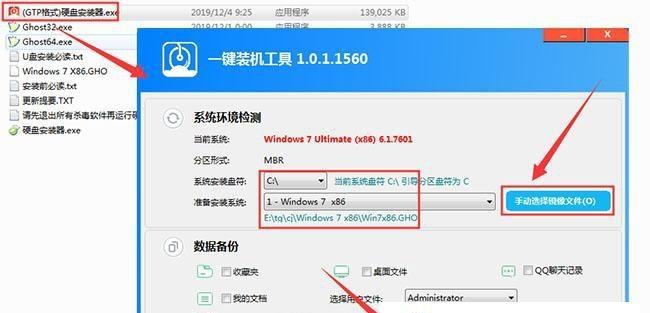
一、准备工作:下载系统镜像文件
1.下载适用于你的操作系统版本的系统镜像文件。
2.确保镜像文件的完整性,可以通过校验值来验证。
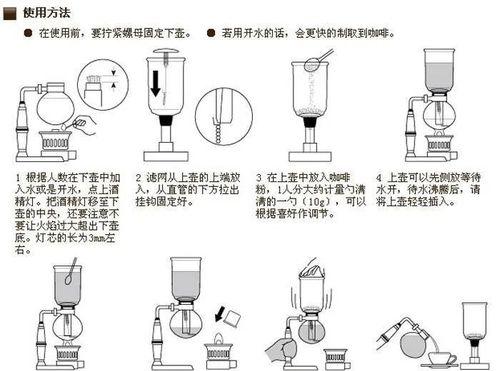
二、制作启动盘:创建可引导的U盘或光盘
3.插入空白U盘或光盘。
4.使用专业软件制作启动盘,如Rufus或UltraISO。
三、设置启动选项:修改电脑BIOS设置
5.重启电脑并进入BIOS设置界面。
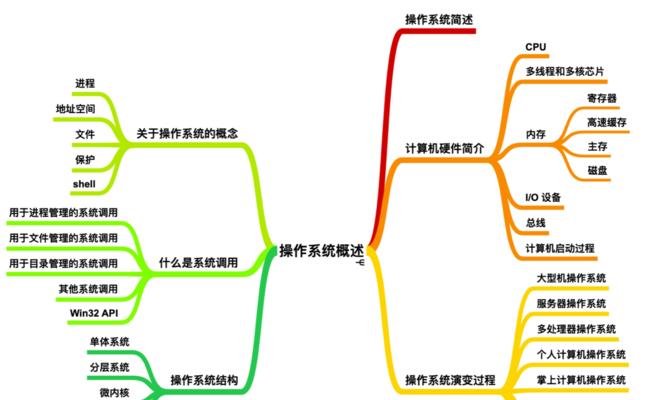
6.找到"启动顺序"或"BootOrder"选项,并将启动盘排在首位。
四、启动系统安装:进入系统安装界面
7.重新启动电脑,进入系统安装界面。
8.选择"安装"选项,进入系统安装向导。
五、选择安装方式:全新安装或系统恢复
9.根据需要选择全新安装或系统恢复。
10.如果是全新安装,选择自定义安装。
六、选择安装目标:确定系统安装位置
11.选择系统安装的目标硬盘和分区。
12.如果需要重建分区表或格式化硬盘,进行相关操作。
七、开始安装系统:系统文件的复制和配置
13.点击"下一步"按钮开始系统文件的复制和配置。
14.在等待安装完成期间,可以设置个人用户账户和密码。
八、完成安装:重启电脑进入新系统
15.安装完成后,重启电脑即可进入新系统。
通过本文介绍的系统镜像文件安装教程,大家可以轻松地安装系统并快速恢复电脑。在遇到系统损坏或数据丢失的情况下,使用系统镜像文件可以快速恢复正常运行状态,节省了时间和精力。希望本教程能为大家提供帮助,让大家能够更好地管理和维护自己的电脑。
本文链接:https://www.zuowen100.com/article-7582-1.html

